1、首先打开电脑,下载安装办公软件,这里以Excel2013为例,如图

2、安装完成后我们双击图标打开,在其左侧点击“新建”
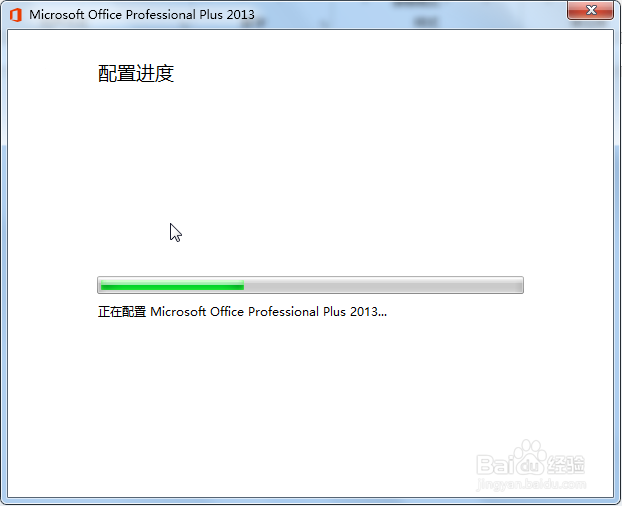
3、接着选择表格的图标,点击下方的“创建新建空白表格”

4、在空白的表格中输入一些自己想要的数据,如图

5、接着我们选中需要汇总的表格数据,在其右下角有一个如图标记的图标,如图
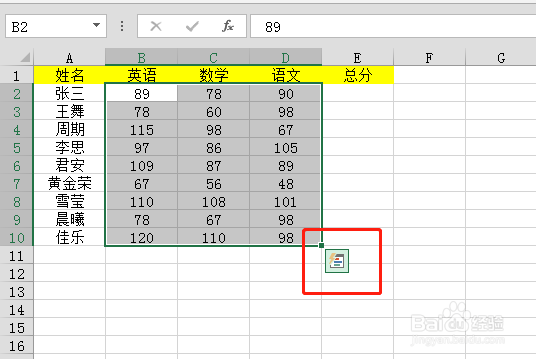
6、点开这个图标,我们在菜单栏选择“汇总”下“求和”(这里看自己需要哪个选哪个就可以),如图

7、点击确定之后,我们就完成了,不用输入函数也可以一键汇总了,如图

时间:2024-10-12 16:24:50
1、首先打开电脑,下载安装办公软件,这里以Excel2013为例,如图

2、安装完成后我们双击图标打开,在其左侧点击“新建”
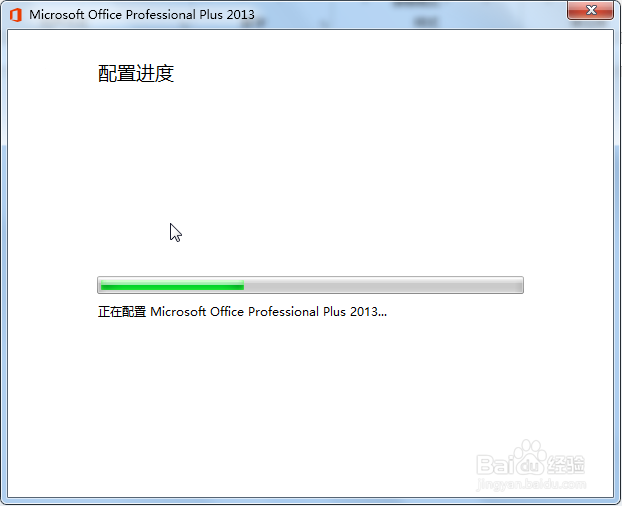
3、接着选择表格的图标,点击下方的“创建新建空白表格”

4、在空白的表格中输入一些自己想要的数据,如图

5、接着我们选中需要汇总的表格数据,在其右下角有一个如图标记的图标,如图
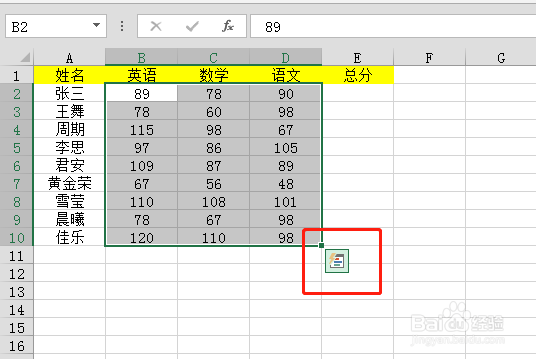
6、点开这个图标,我们在菜单栏选择“汇总”下“求和”(这里看自己需要哪个选哪个就可以),如图

7、点击确定之后,我们就完成了,不用输入函数也可以一键汇总了,如图

